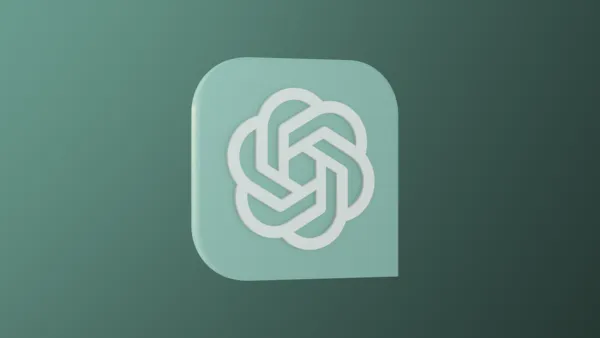
▲OpenAI推出GitHub 連接器,開發者可用AI理解專案結構。(圖/取自免費圖庫Pixabay)
記者吳立言/綜合報導
OpenAI今(9日)推出首款專為「深度研究(Deep Research)」功能設計的Beta版連接器,率先支援GitHub,讓使用者能直接將自己的程式碼庫與技術文件導入ChatGPT,快速獲得具引用出處的AI分析報告。這項功能目前已開放Team用戶使用,Plus與Pro方案則將在未來數日內陸續上線,但歐洲經濟區(EEA)、瑞士與英國用戶尚不包含在此次開放範圍內,Enterprise則會於稍後公告支援時程。
實用功能一次看懂:GitHub × ChatGPT 深度研究怎麼用?
用戶只需將GitHub倉庫連接至ChatGPT,便能提問並由AI讀取實際的程式碼、README及相關文件,在數分鐘內回傳分析結果與來源段落。舉例來說,若用戶詢問「後端哪裡處理檔案上傳?」,AI便會在指定的代碼庫中搜尋關鍵字如file upload handler backend等,並彙整與回應最相關的內容。
[廣告] 請繼續往下閱讀.
※如何連接 GitHub?
使用者可透過兩種方式啟用 GitHub 連接器:
◆從對話框操作: 在 ChatGPT中選擇「Deep Research」,點下拉箭頭後選取GitHub,依指示授權並挑選欲開放的倉庫。
◆從設定頁啟用: 點選ChatGPT右下角的「設定」,選擇「已連接的應用程式」→「Connectors」→「GitHub」旁點選「Connect」。授權後亦可點選齒輪圖示,進一步調整可存取的倉庫範圍。
※注意事項與常見問題:
[廣告] 請繼續往下閱讀..
◆資料保護與訓練政策: 根據OpenAI政策,ChatGPT Team、Enterprise、Edu與API用戶的內容預設不會用來訓練模型。若使用的是Plus或Pro,僅當「改善模型品質」設定開啟時,內容才可能被用於訓練。
◆搜尋與顯示延遲: 成功連接後,GitHub倉庫大約需等待5分鐘 才會出現在ChatGPT中。
◆部分倉庫未顯示?可能原因如下:
◆倉庫為私人或剛建立,可前往 ChatGPT 設定頁重新設定存取權限。
[廣告] 請繼續往下閱讀...
◆組織需管理員同意使用 OAuth 應用,可由管理員授權開放。
◆倉庫尚未被GitHub索引。可手動觸發索引,在GitHub搜尋欄輸入「repo:用戶名/倉庫名 import」來加速處理。
值得注意的是,目前ChatGPT僅支援搜尋倉庫名稱,尚不支援搜尋單一檔案名稱。
ChatGPT與GitHub 的整合,為AI在軟體開發中的應用揭開新篇章。從技術文件自動整理、程式碼架構分析,到生成具出處標記的說明報告,開發者將能在更短時間內掌握大型專案脈絡,提升團隊溝通與開發效率。OpenAI表示未來將持續拓展支援平台與整合方案,讓深度研究成為開發者與工程師的AI助理新日常。